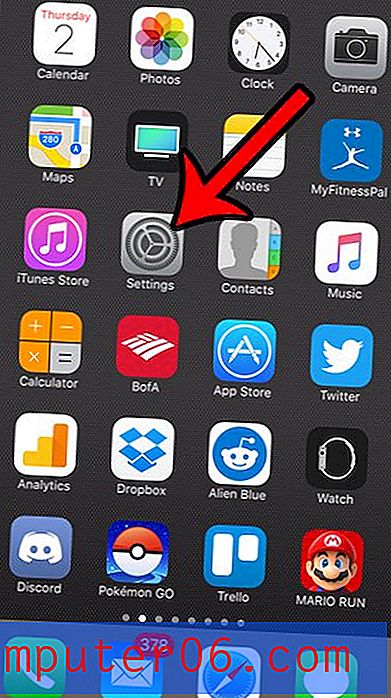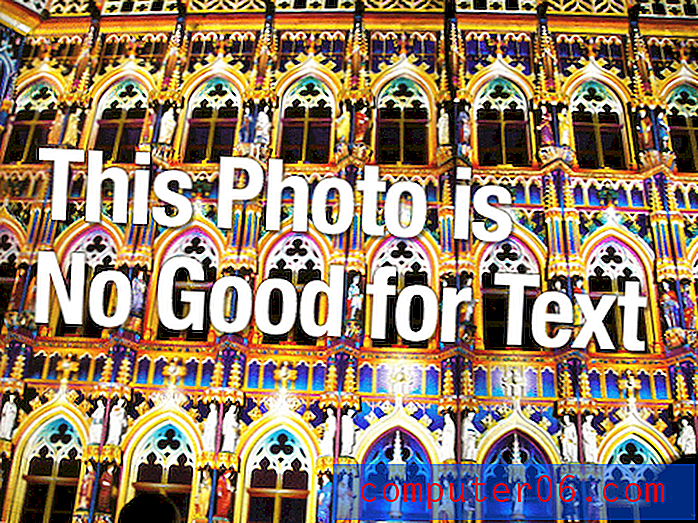Kako alfabetizirati u Excelu 2013
Excel 2013 pruža brojne uslužne programe koji vam omogućuju organiziranje, pohranu i interakciju sa svojim podacima. Možda je jedna od najkorisnijih i najčešće korištenih mogućnost sortiranja podataka. Bilo da sortirate brojeve ili riječi, Excel vam pruža nekoliko različitih opcija.
U našem vodiču u nastavku pokazat ćemo kako abecediti odabir podataka u proračunskoj tablici. Te podatke možete sortirati po abecednom ili obrnutom abecednom redu.
Abeceda stupaca u Excelu 2013
Koraci u ovom članku pokazat će vam kako abecediti stupac u Excelu 2013. Ako proračunska tablica sadrži više stupaca, od vas će se zatražiti da "proširite svoj izbor". To znači da će se podaci u okolnim stupcima također kretati u odnosu na sortiranje koje se provodi u ciljnom stupcu. O tome ćemo dalje u nastavku.
1. korak: otvorite svoj radni list u Excelu 2013.
Korak 2: Odaberite podatke koje želite sortirati.

Korak 3: Kliknite karticu Podaci na vrhu prozora.
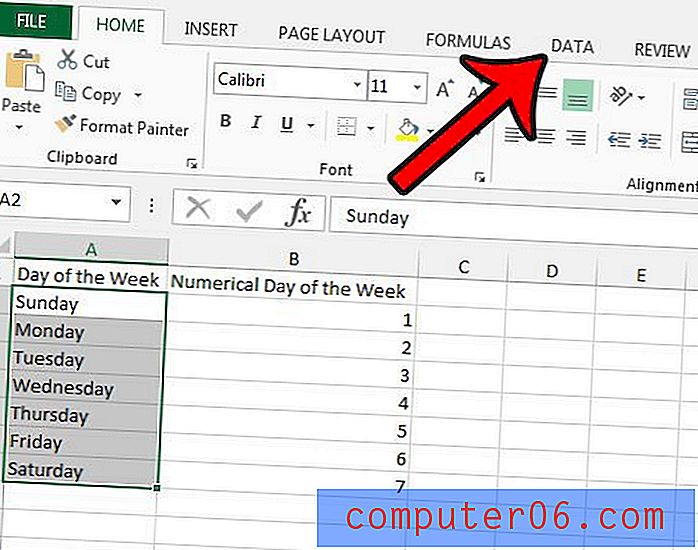
Korak 4: Kliknite gumb Poredaj od A do Z ako želite sortirati po abecednom redu, ili kliknite Sortiraj od Z do A ako želite sortirati obrnutim abecednim redom.
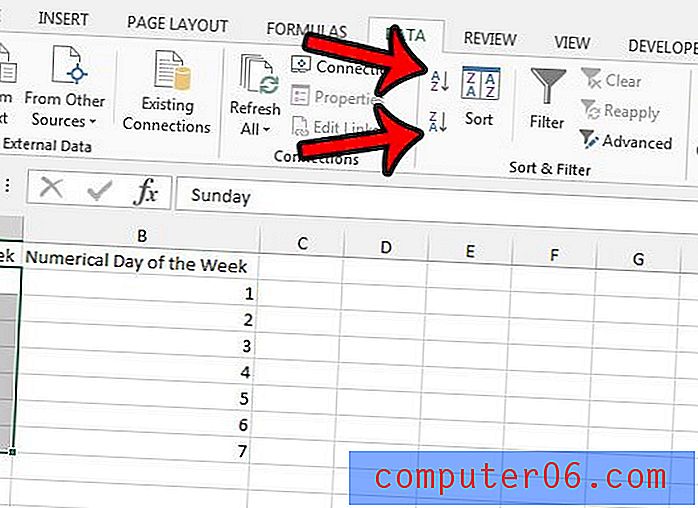
Korak 5: Ako imate više susjednih stupaca, prikazat će vam se skočni prozor koji će tražiti da odaberete između Proširi izbor ili Nastavi s trenutnim odabirom . Ako odaberete Proširi izbor, Excel će poredati i stavke u ostalim susjednim stupcima. Na primjer, na slici ispod nalazi se "1" pored riječi "nedjelja". Ako proširim izbor, retci u stupcu "Numerički dan u tjednu" kretat će se zajedno s vrijednostima koje sam razvrstao u stupcu "Dan u tjednu". Ako odaberem opciju Nastavi s trenutnim odabirom, tada će se poredati samo podaci u stupcu "Dan u tjednu". Vrijednosti u stupcu "Numerički dan u tjednu" ostat će na istom mjestu. Nakon što ste izvršili odabir, kliknite gumb Sortiraj .
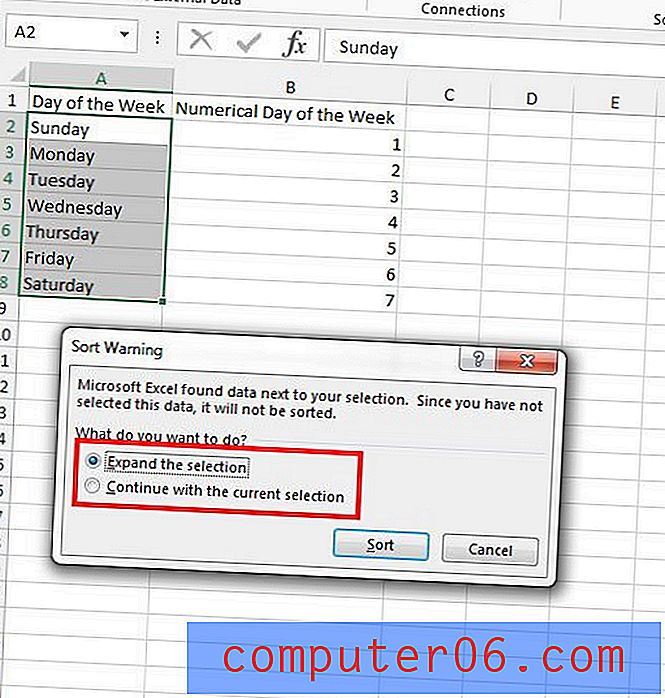
Ako ćete Excel puno koristiti za svoj posao, onda ćete ovu značajku vjerojatno koristiti mnogo. Ovaj članak možete pročitati - https://www.solveyourtech.com/microsoft-excel-skills-to-know-when-job-hunting/ - da biste saznali više o dodatnim Excelovim vještinama koje bi vam mogle biti korisne kada tražite posao.,